Imagínese esto: su iPhone, descansando inocentemente en su bolsillo o en su mano, de repente cobra vida e inicia una llamada sin su intervención. Este comportamiento inesperado puede ocurrir debido a varias razones, que van desde toques involuntarios (comúnmente conocidos como “marcación de bolsillo” o “marcación a tope”), interferencias de dispositivos Bluetooth conectados o incluso fallas de software dentro de iOS. En esta guía, enumeramos algunas soluciones útiles que impedirán que tu iPhone realice llamadas por sí solo.
1. Desactivar la devolución de llamadas perdidas
La opción Devolver llamadas perdidas en el iPhone le permite devolver rápidamente una llamada perdida desde la pantalla de bloqueo. Dado que esto elimina la necesidad de desbloquear el dispositivo, esta función a veces puede provocar que se devuelvan llamadas accidentalmente, creando la impresión de que su iPhone está haciendo llamadas por sí solo. Por lo tanto, es mejor desactivar esta función para evitar acciones no deseadas.
Abre la aplicación Configuración y desplázate hacia abajo para tocar Face ID & Código de acceso. En Permitir acceso cuando está bloqueado, desactive la opción junto a Devolver llamadas perdidas.
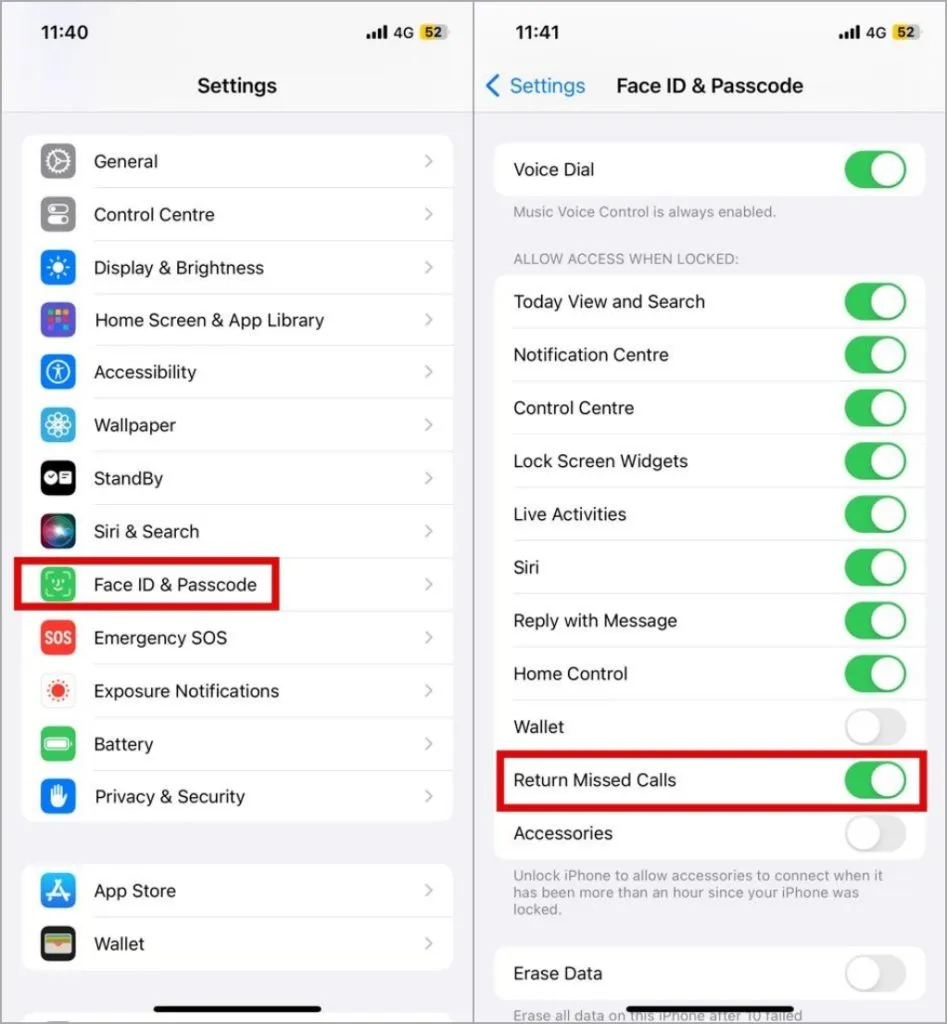
2. Desactive la marcación por voz y el control por voz
La marcación por voz es otra función de tu iPhone que te permite realizar llamadas telefónicas desde la pantalla de bloqueo usando Siri. Sin embargo, esta funcionalidad puede hacer que Siri realice llamadas involuntariamente en su iPhone cuando malinterpreta el ruido de fondo, murmura frases o palabras que suenan similares. A continuación se explica cómo desactivar la función.
Abre la aplicación Configuración y desplázate hacia abajo para tocar Face ID & Código de acceso. Luego, desactiva el interruptor situado junto a Marcación por voz.
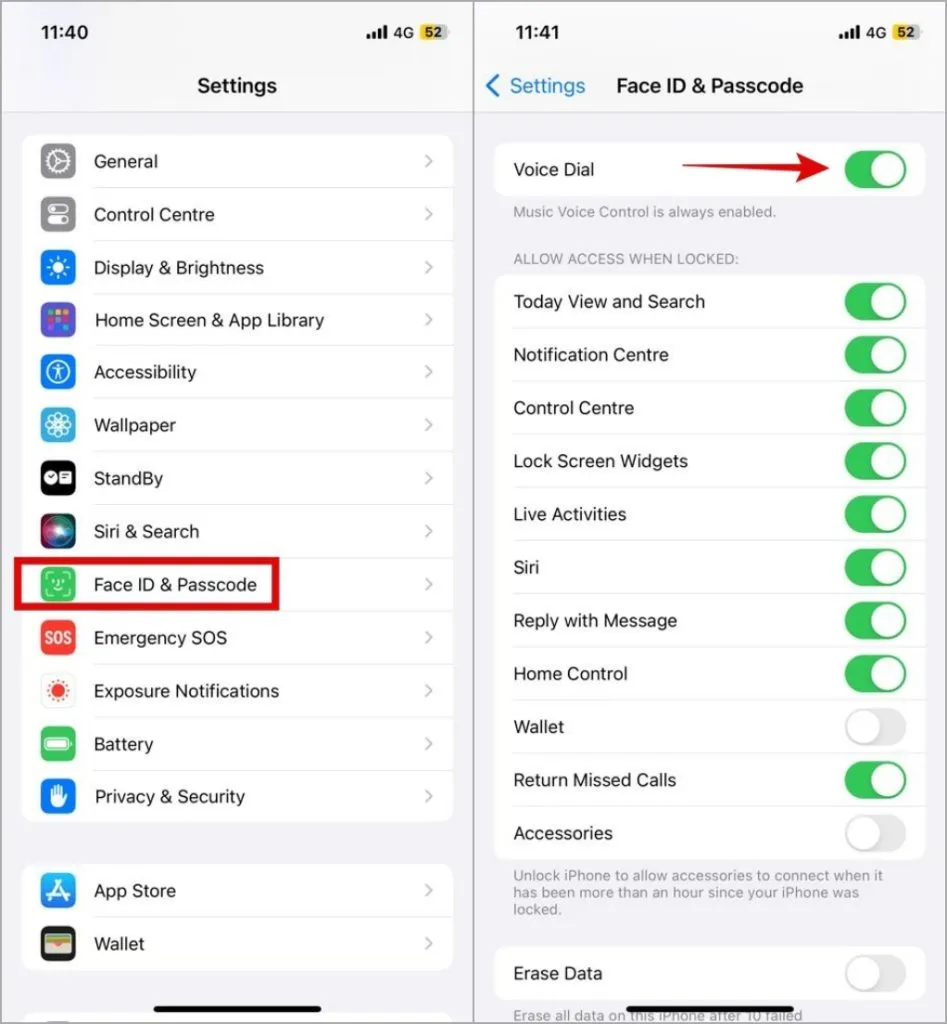
Además, también deberás desactivar la función de control por voz en tu iPhone desde el menú Accesibilidad. Para ello, abra la aplicación Configuración y diríjase a Accesibilidad > Botón lateral. Luego, seleccione Desactivado debajo de Mantener presionado para hablar.Presione y mantenga presionado para hablar.Desactivado. un>
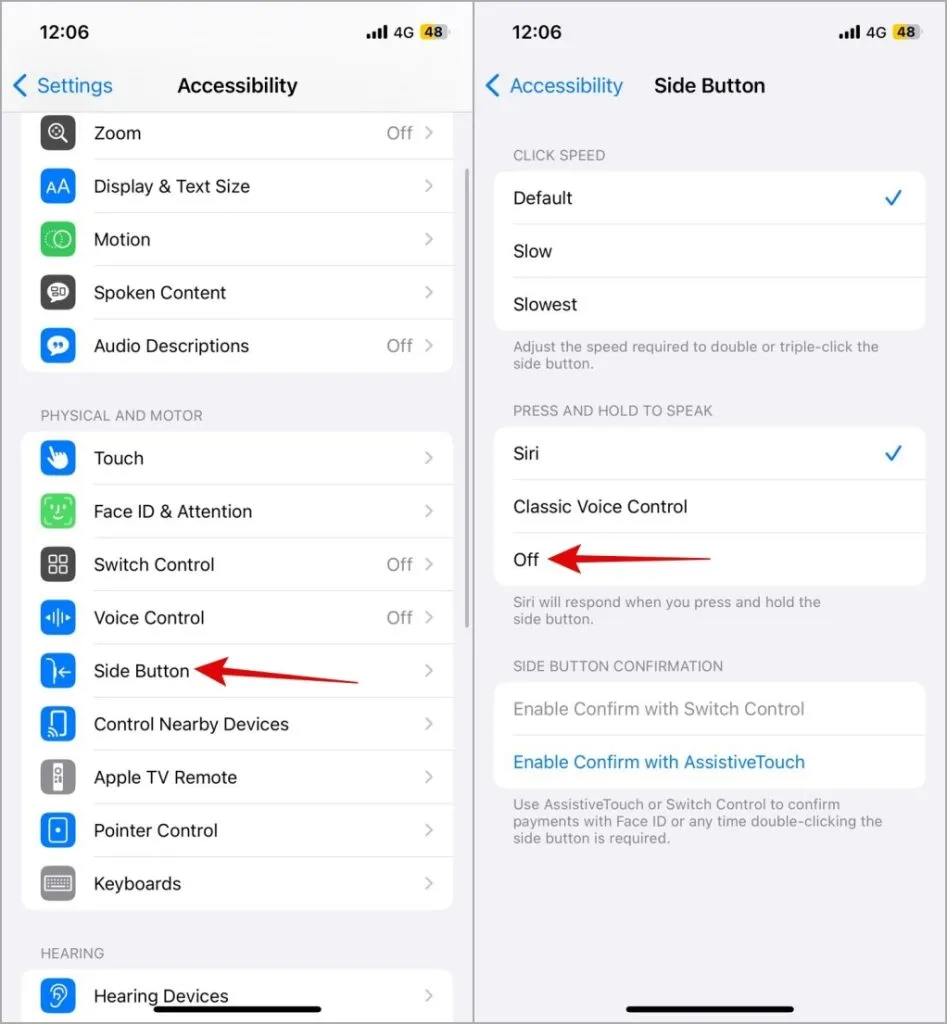
3. Apague Bluetooth y elimine los accesorios Lightning o USB-C
¿Tu iPhone realiza llamadas por sí solo cuando está conectado a un dispositivo Bluetooth o a tu automóvil? Esto podría deberse a una pulsación accidental de los botones de control de llamadas, problemas con los auriculares Bluetooth o el sistema de información y entretenimiento del coche, o incluso problemas con Lightning o USB-C defectuosos. accesorios conectados a tu iPhone.
Para evitar cualquier interferencia de sus dispositivos conectados, apague Bluetooth y desconecte todos los accesorios cableados de su iPhone. Después de eso, verifique si el problema vuelve a aparecer.
4. Verifique la funcionalidad Back Tap
La funcionalidad Back Tap de tu iPhone facilita la activación de tus atajos favoritos de Siri. Sin embargo, algunos usuarios en una publicación de la Comunidad Apple informaron casos en los que sus iPhones llamaban aleatoriamente a contactos cuando esta función estaba habilitada.
Si tiene problemas similares, considere desactivar la función Back Tap para ver si resuelve el problema.
1. Abra la aplicación Configuración y navegue hasta Accesibilidad > Toca.
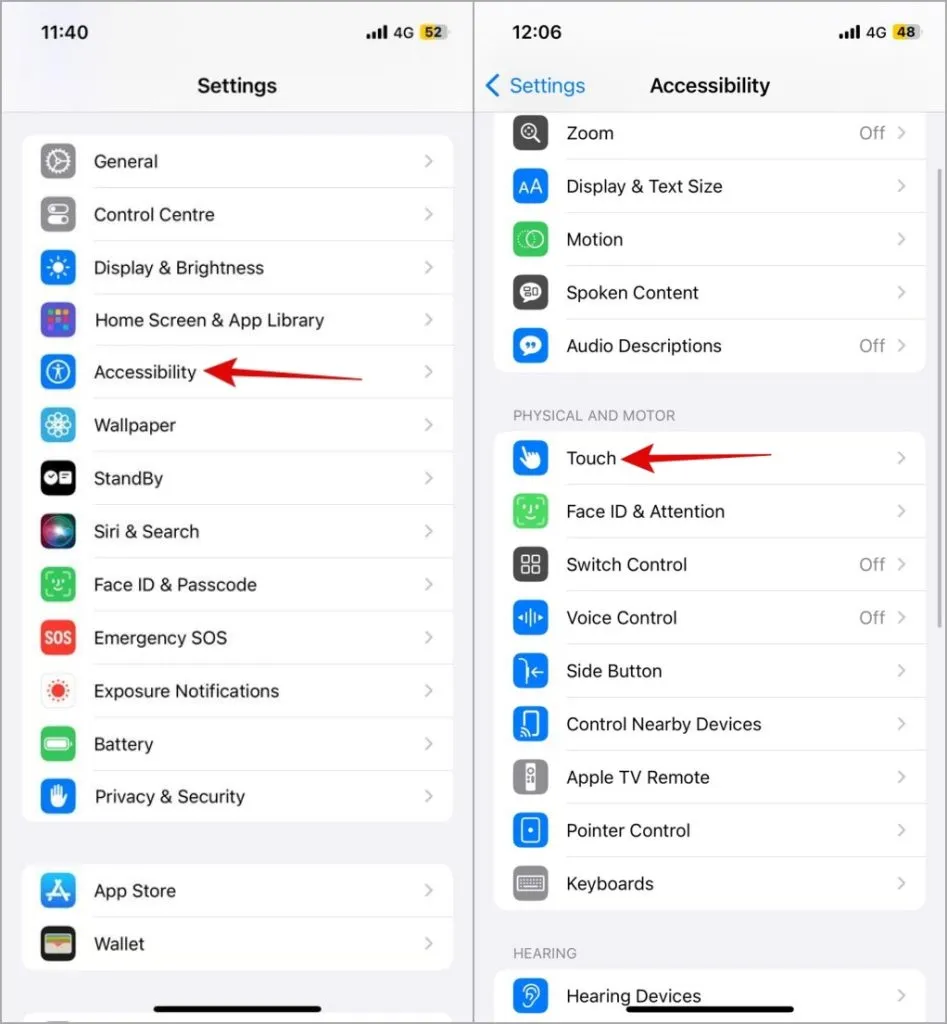
2. Desplázate hacia abajo para tocar Tocar atrás.
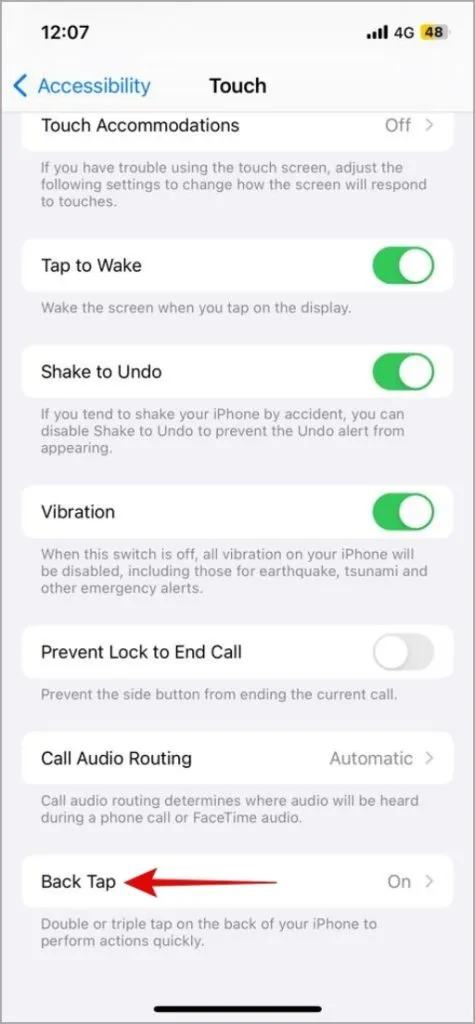
3. Toque Doble toque y seleccione Ninguno en el siguiente menú. Del mismo modo, configura Triple toque en Ninguno también.
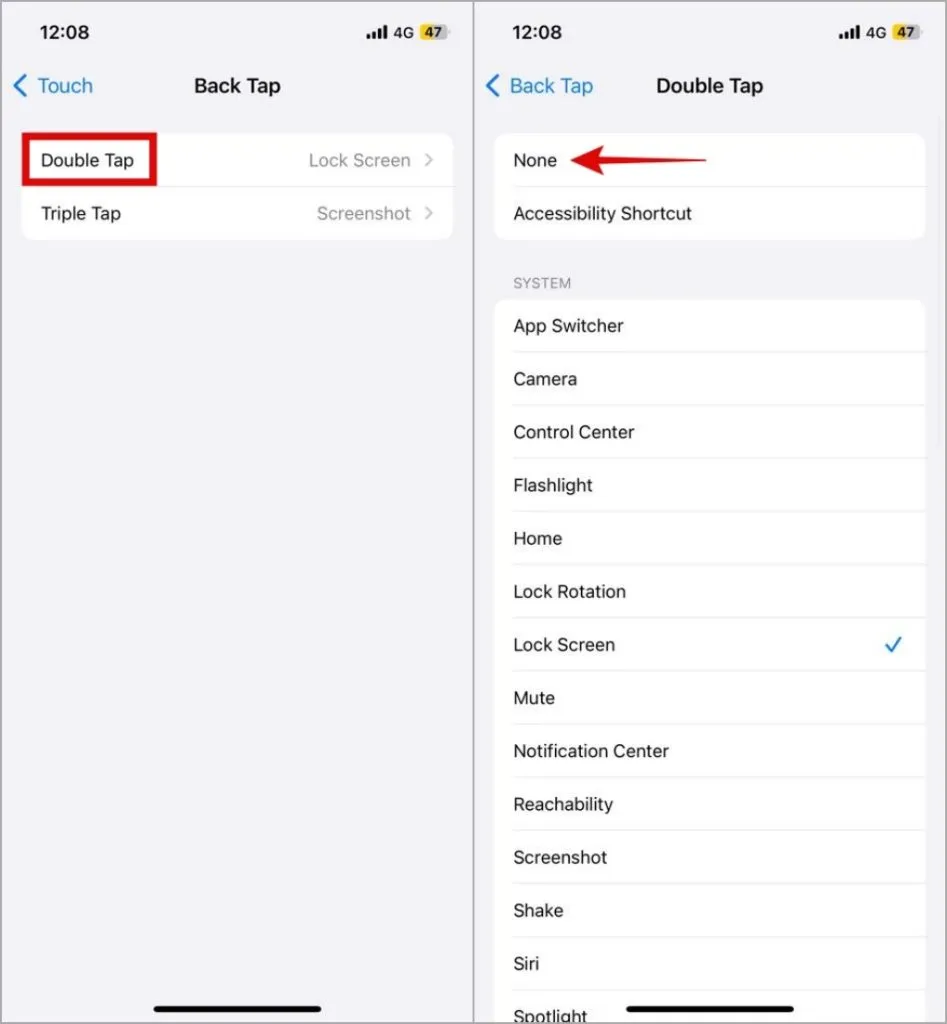
5. Instale actualizaciones de iOS
Una versión de iOS con errores también puede causar este tipo de anomalías. La buena noticia es que Apple suele solucionar rápidamente estos problemas mediante actualizaciones. Debes revisar tu iPhone para ver si hay actualizaciones pendientes e instalarlas.
Abre la aplicación Configuración y ve a General. Toca Actualización de software para descargar e instalar las actualizaciones pendientes y ver si eso ayuda.
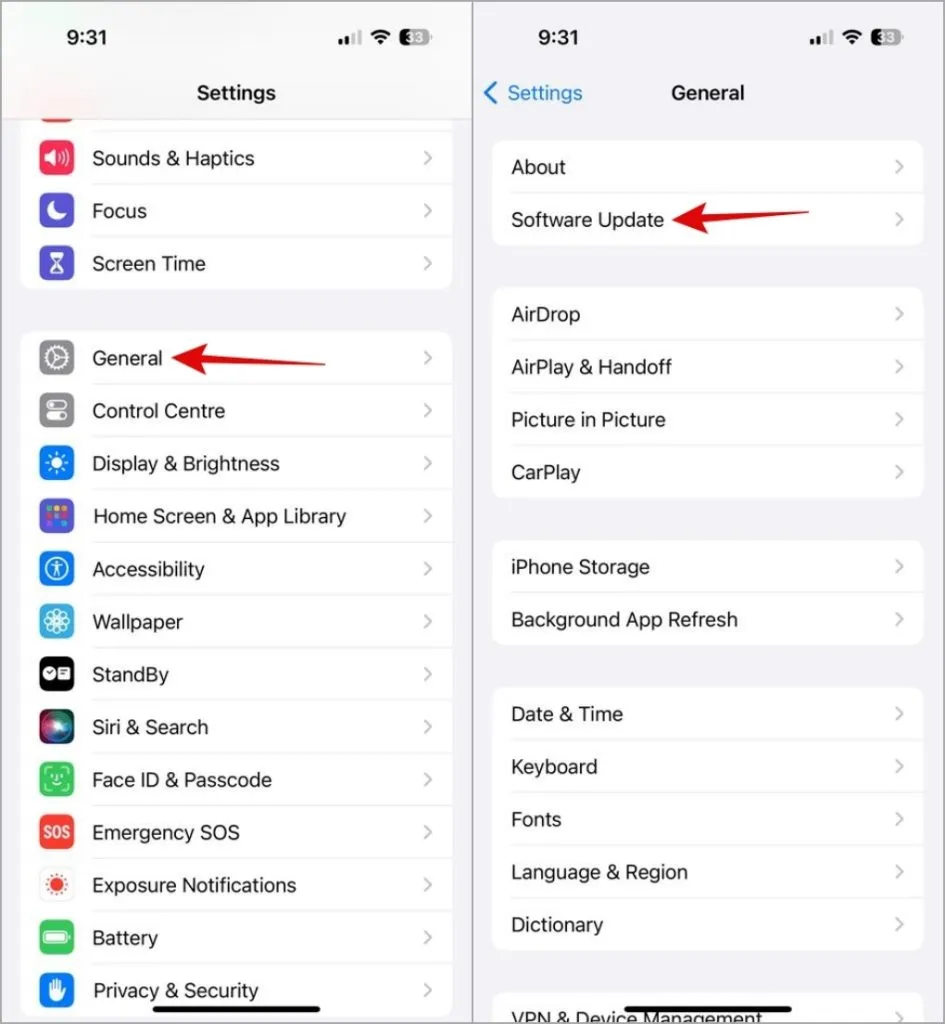
6. Reinicia tu teléfono
Si actualizar tu iPhone a la última versión de iOS no ayuda, tu siguiente mejor opción es restablecer todas las configuraciones de tu iPhone. Esto debería ayudar a solucionar problemas causados por configuraciones mal configuradas u otras preferencias de automatización, evitando efectivamente que tu iPhone llame a alguien por sí solo.
1. Abre la aplicación Configuración y dirígete a Generales> Transferir o restablecer iPhone.
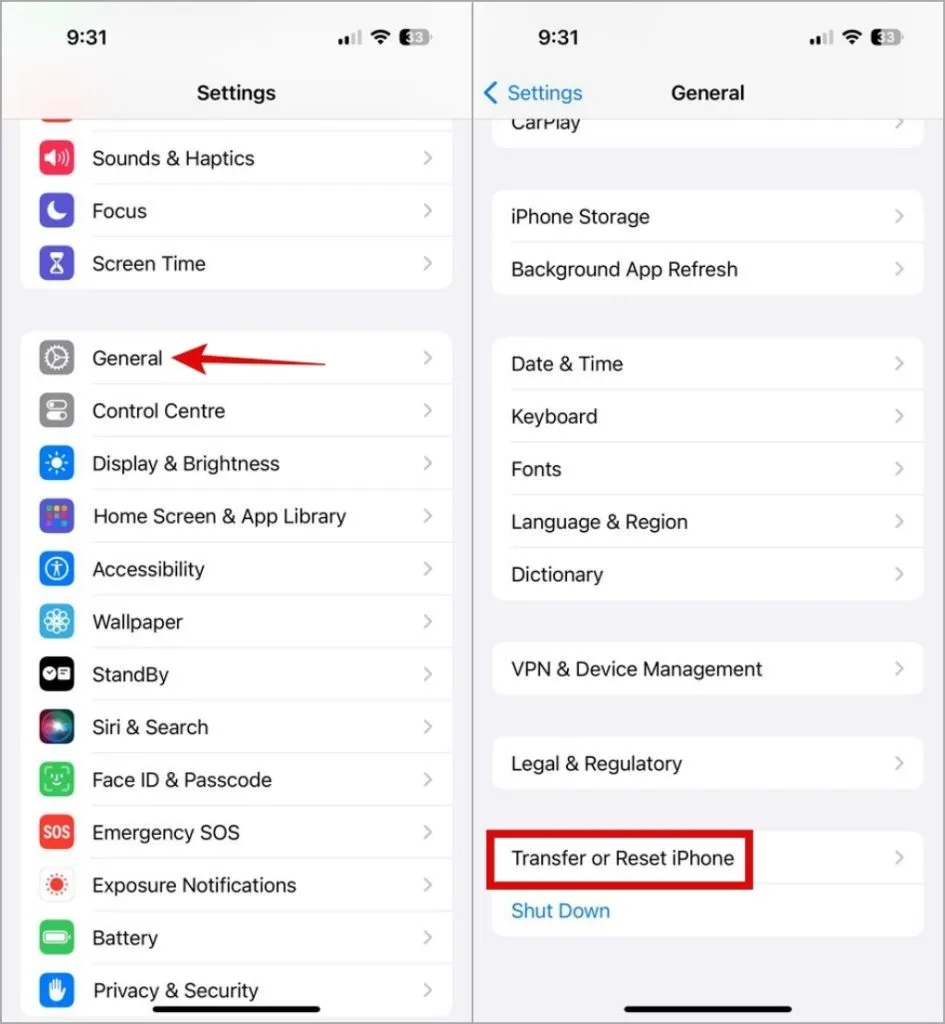
2. Toca Restablecer en la parte inferior y selecciona Restablecer todas las configuraciones de la lista de opciones.
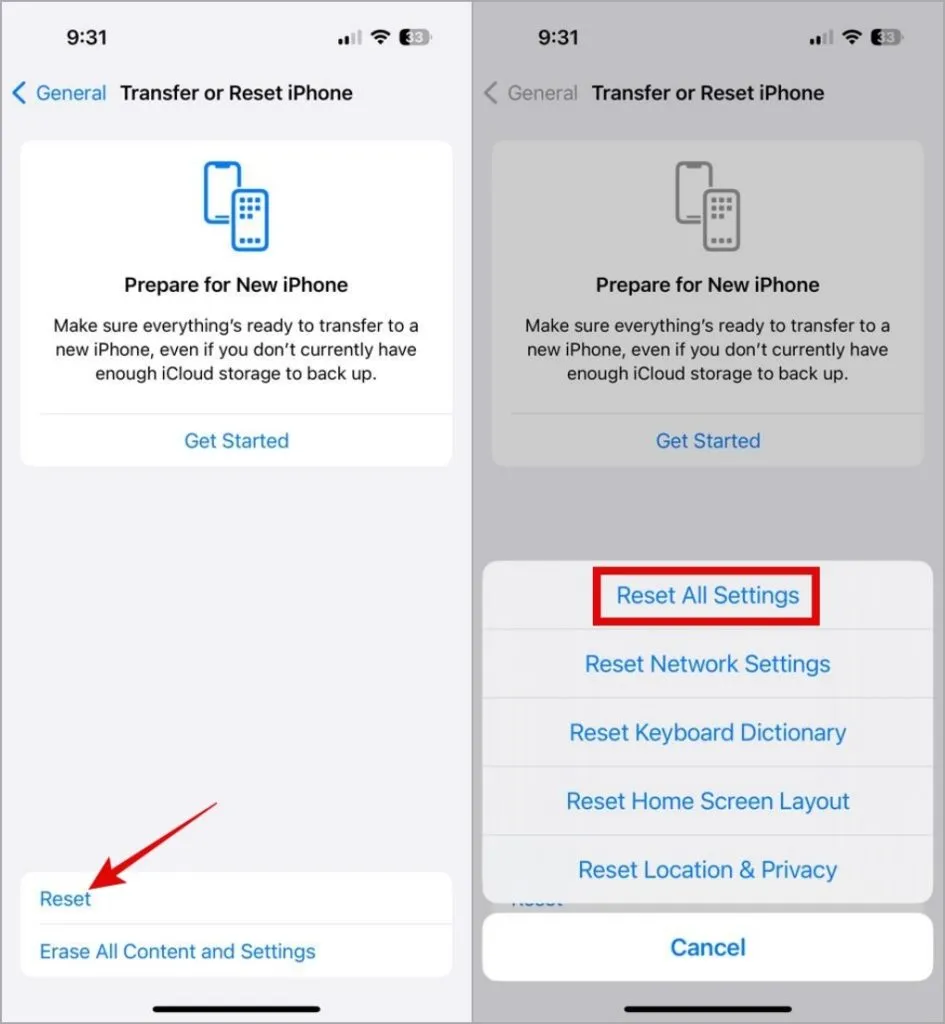
7. Comuníquese con su operador
Si su iPhone realiza llamadas al azar, debe comunicarse con su proveedor como último recurso. Los fallos de red o las configuraciones incorrectas por parte de su proveedor pueden estar provocando un enrutamiento o activación de llamadas inesperados, lo que da como resultado llamadas aleatorias. Ponerse en contacto con el soporte de su operador puede ayudar a investigar estas posibilidades y solucionar el problema.
Silenciar al fantasma
Sin una indicación clara de lo que está mal, puede resultar difícil descubrir por qué su iPhone realiza llamadas por sí solo. Esperamos que seguir los consejos anteriores te haya ayudado a resolver el problema subyacente y que tu iPhone ya no te ponga en situaciones incómodas al llamar a alguien al azar.
Deja una respuesta